¿Se pueden hacer salas de descanso en zoom? Las reuniones y las piezas de formación que se realizan en el entorno de la nube y entre un gran grupo de colaboradores son difíciles de manejar, por lo que se necesitan pausas. Depende del software de videoconferencia que se utilice. Las salas de reuniones de Zoom reúnen a varios equipos para permitir reuniones ininterrumpidas de vídeo, voz y salas de conferencias.
Cómo crear y gestionar las salas de reuniones de Zoom
Utilizando las salas de descanso de Zoom, los participantes de la reunión pueden dividirse hasta en 50 salas de descanso o con un máximo de 200 colaboradores por sala de descanso. Todos los participantes en la sesión tienen acceso a vídeo, pantalla y audio. Para facilitar la gestión de las sesiones, puede compartir con los colaboradores la información necesaria para una coordinación eficaz. Siga esta guía para crear y gestionar las salas de reuniones de Zoom.
Paso 1. Instala e inicia el controlador de Zoom en tu PC o Mac. Crea una reunión instantánea o inicia una programada.
Paso 2. Seleccione la opción "Breakout Rooms" para crear sesiones.

Paso 3. Proceda a elegir el número de salas a crear y asigne los participantes a las salas. Esto puede ser hecho automáticamente por Zoom o manualmente
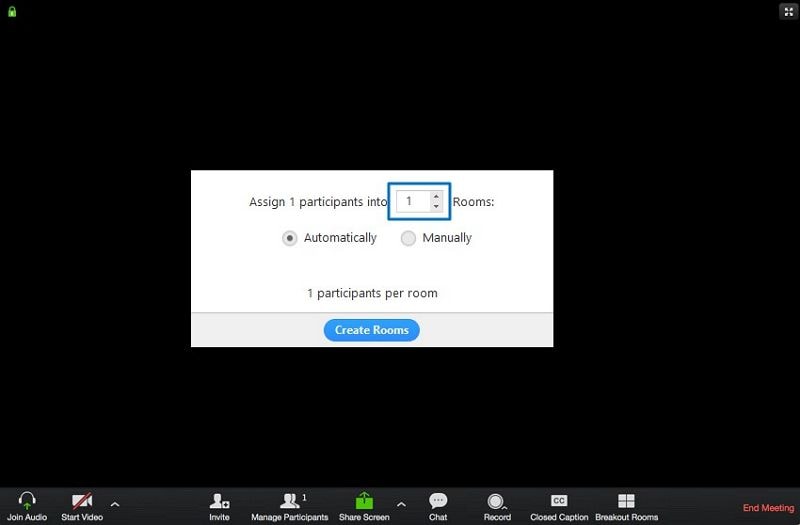
Paso 4. Al crear las salas, tendrás que personalizarlas aún más. Haga clic en el icono "Opciones" de la parte inferior para ver más opciones de Zoom Breakout Rooms y marque las opciones a utilizar.
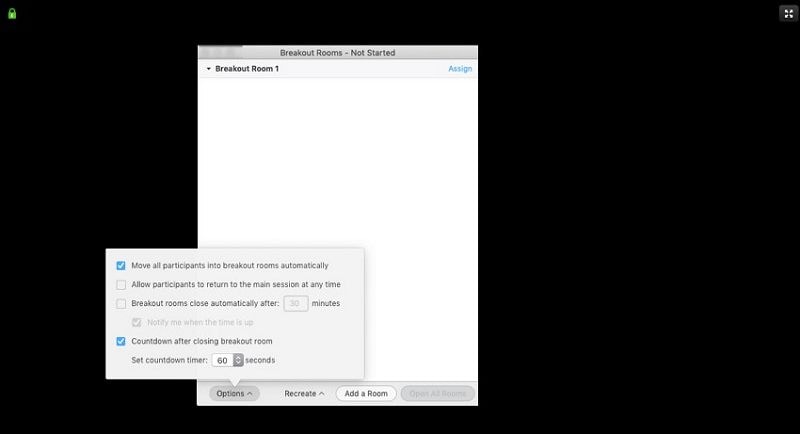
Paso 5: En caso de que opte por la asignación manual, haga clic en el botón "Asignar" en cada sala de reunión para asignarla. Una vez hecho esto, ya sea manual o automáticamente, el número de contribuyentes se mostrará en la sala correspondiente.
Gestión de las salas de reunión de Zoom
Tras iniciar la reunión, los colaboradores recibirán notificaciones para unirse a la reunión mientras el anfitrión permanece en la reunión principal. En caso de que un participante no se una, se marcará como "no unido".
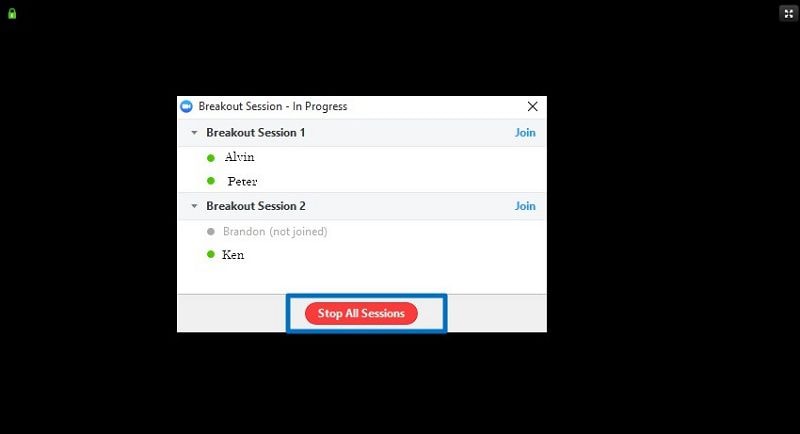
Existe la función "Abandonar" que los usuarios pueden utilizar para salir a la reunión principal y la función "Cerrar todas las salas" para terminar todas las sesiones y volver a la reunión principal.
En caso de que los participantes necesiten que el anfitrión se una a su reunión, pueden hacer clic en la opción "Pedir ayuda". El anfitrión hará clic en la opción "Join Breakout Room" para unirse a la sesión.
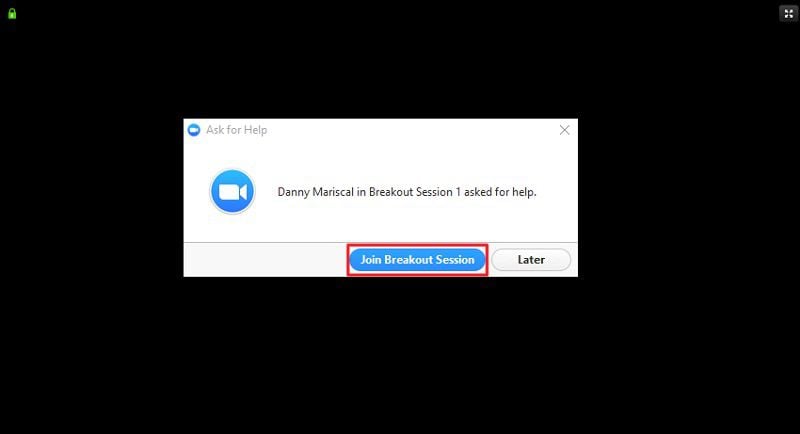
Transmitir un mensaje a todas las sesiones en caso de que quiera compartir información con los colaboradores, haga clic en la opción "Breakout Rooms" de la barra de control.
Seleccione la opción "Transmitir un mensaje a todos" e introduzca su mensaje. Por último, haz clic en "Transmitir" para compartirlo con todos.
La mejor y más barata alternativa al zoom en 2022
ClickMeetinges la mejor alternativa a las salas de breakouts de los seminarios web de Zoom para los casos en que su software no funcione para todos los usuarios. ClickMeeting automatiza la compartición de contenidos, el compromiso, el crecimiento y la personalización de las funciones clave. Además, el software ClickMeeting no necesita instalación, sino un navegador web Esto hace que sea eficaz para su uso desde diferentes dispositivos a pesar de la ubicación. En el caso de los dispositivos Android, iPhone y iPad, necesitan las aplicaciones de ClickMeeting en el dispositivo para funcionar.

Características de Click Meeting y por qué es la mejor alternativa a Zoom.
- Automatización de los seminarios web para permitir la carga de vídeos, grabaciones o encuestas mediante la programación para el momento adecuado.
- Flexible con la función de complementos. Los complementos te permiten añadir más funciones en caso de que estés limitado. Puedes añadir más presentadores, aumentar el espacio de almacenamiento y añadir un número de colaboradores.
- La función de acceso multiusuario le permite mantener el control de la cuenta de la empresa mientras la comparte con determinados empleados.
- Utilice la marca personalizada para adaptar sus seminarios web a las necesidades de su marca. La configuración de la apariencia le permite diseñar el aspecto de su seminario web fácilmente.
- Comparta y transmita sus seminarios web en plataformas de medios sociales simultáneamente sin dificultad. Esto le ayuda a llegar a un público más amplio en pocos minutos, a impulsar el contenido, a generar contactos prometedores y a involucrar a su audiencia.
- Utilizando la libreta de direcciones de tu webinar, puedes gestionar los contactos para una comunicación eficaz. La libreta de direcciones ayuda a añadir o importar, eliminar o editar contactos, organizar y exportar la lista de contactos.
- Con los sondeos y las encuestas, puede recoger los comentarios, las ideas y las opiniones de los participantes. Además, analiza las encuestas para tomar decisiones que ayuden a mejorar en los futuros webinars.
- Puede ser global utilizando el traductor del chat que cubre más de 52 idiomas. Todas las traducciones se muestran simultáneamente, lo que permite una comunicación fluida y eficaz.
- Utilizando gráficos y análisis, puede presentar sus datos de forma informativa. Educar a los participantes mediante gráficos, imágenes, vídeos, documentos y audios que transmitan datos reales de forma visual.
- Mejore su accesibilidad utilizando números de teléfono gratuitos de diferentes etnias. Esto da acceso a los servicios a quienes no tienen acceso a Internet.
- Mediante la grabación de seminarios web, puede grabar y compartir en las plataformas que desee. Esto da a los participantes la oportunidad de revisar el contenido y sirve como material de referencia para construir su cartera.
- Las estadísticas de seminarios web y de asistencia le ayudan a analizar el rendimiento de los seminarios web a lo largo del tiempo. Puede ver información detallada sobre el seminario web y elaborar tendencias y predicciones sobre el mismo. Estas estadísticas incluyen las de los asistentes, los resúmenes de las encuestas, el resumen de los seminarios web y el rendimiento.
 100% Seguro | Sin anuncios |
100% Seguro | Sin anuncios |






